Comment modifier les valeurs dans une plage de cellules dans Excel ?
Supposons que vous deviez ajuster chaque prix de produit dans Excel en ajoutant ou en soustrayant 35 $. Cet article explore plusieurs méthodes rapides et efficaces pour modifier des valeurs dans une plage de cellules sans utiliser de formules. Que vous mettiez à jour des prix, ajustiez des niveaux de stock ou modifiiez des données dans votre feuille de calcul, ces techniques offrent des moyens simples et efficaces d'apporter des modifications en masse facilement.
- Modifier les valeurs dans une plage de cellules avec la commande Collage spécial
- Modifier rapidement les valeurs dans une plage de cellules avec Kutools pour Excel
Modifier les valeurs dans une plage de cellules avec la commande Collage spécial
Dans cet exemple, nous allons démontrer comment ajouter 35 $ à chaque prix de produit sans utiliser de formule, selon les étapes suivantes :
- Tapez le nombre 35 dans n'importe quelle cellule vide et copiez-le.
- Sélectionnez la plage où vous souhaitez modifier les valeurs, faites un clic droit, puis choisissez "Collage spécial..." dans le menu.

- Sélectionnez l'option "Tout" dans "Coller", puis cliquez sur l'option "Ajouter" dans "Opération" dans la boîte de dialogue "Collage spécial".

- Cliquez sur "OK", et toutes les valeurs de la plage seront augmentées de 35.
En utilisant la commande "Collage spécial", vous pouvez modifier les valeurs dans une plage grâce aux opérations "Ajouter", "Soustraire", "Multiplier" et "Diviser" pour changer les valeurs dans une plage sans utiliser de formule. Mais si vous souhaitez appliquer l'arrondissement, la puissance, une expression personnalisée ou une fonction pour changer les valeurs dans une plage, la commande Collage spécial ne peut pas vous aider. Existe-t-il une méthode rapide pour changer facilement les valeurs dans une plage ? Eh bien, Outils de calcul de Kutools pour Excel est l'outil que vous devriez essayer.
Modifier rapidement les valeurs dans une plage de cellules avec Kutools pour Excel
Si vous avez installé "Kutools pour Excel", vous pouvez rapidement modifier les valeurs dans une plage de cellules en utilisant la fonctionnalité "Outils de calcul". Cet outil puissant simplifie les ajustements et permet des modifications rapides dans votre ensemble de données, améliorant ainsi la productivité et l'efficacité dans la gestion de vos feuilles de calcul.
Kutools pour Excel - Regorge de plus de 300 outils essentiels pour Excel. Profitez de fonctionnalités IA définitivement gratuites ! Téléchargez dès maintenant !
Après avoir installé Kutools pour Excel, sélectionnez "Kutools" > "Plus" > "Calcul" pour ouvrir la boîte de dialogue "Outils de calcul", puis configurez comme suit :
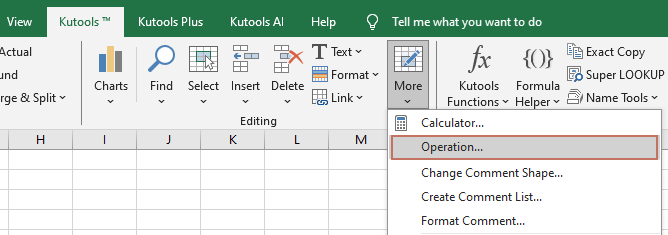
Sélectionnez la plage de cellules où vous souhaitez modifier les valeurs, puis
- Choisissez l'opération que vous souhaitez effectuer (par exemple, ajouter, soustraire, multiplier ou diviser).
- Entrez la valeur à utiliser dans l'opération.
- Cliquez sur "OK" pour appliquer l'opération.

Vous pouvez alors voir que les valeurs dans la plage sélectionnée sont immédiatement modifiées.
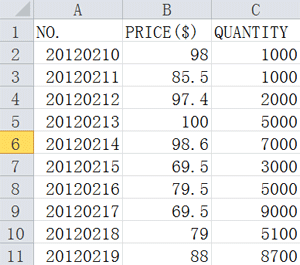 | 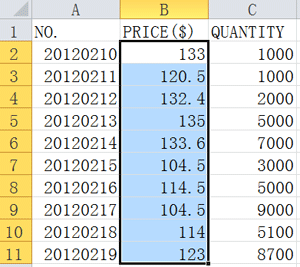 |
- Si vous souhaitez afficher la formule dans la barre de formule, cochez l'option "Créer une formule" dans la boîte de dialogue "Outils de calcul".
- Si vous souhaitez ignorer les cellules contenant des formules dans votre plage, cochez "Ignorer les cellules contenant des formules" dans la boîte de dialogue "Outils de calcul".
- En appliquant "Outils de calcul" dans "Kutools pour Excel", vous pouvez également effectuer plusieurs opérations dans la plage, telles que l'arrondissement, la division, l'application de fonctions, et plus encore.
Pour plus d'informations sur les outils de calcul, veuillez visiter la page du tutoriel Outils de calcul.
Kutools pour Excel - Boostez Excel avec plus de 300 outils essentiels. Profitez de fonctionnalités IA gratuites en permanence ! Obtenez-le maintenant
Meilleurs outils de productivité pour Office
Améliorez vos compétences Excel avec Kutools pour Excel, et découvrez une efficacité incomparable. Kutools pour Excel propose plus de300 fonctionnalités avancées pour booster votre productivité et gagner du temps. Cliquez ici pour obtenir la fonctionnalité dont vous avez le plus besoin...
Office Tab apporte l’interface par onglets à Office, simplifiant considérablement votre travail.
- Activez la modification et la lecture par onglets dans Word, Excel, PowerPoint, Publisher, Access, Visio et Project.
- Ouvrez et créez plusieurs documents dans de nouveaux onglets de la même fenêtre, plutôt que dans de nouvelles fenêtres.
- Augmente votre productivité de50 % et réduit des centaines de clics de souris chaque jour !
Tous les modules complémentaires Kutools. Une seule installation
La suite Kutools for Office regroupe les modules complémentaires pour Excel, Word, Outlook & PowerPoint ainsi qu’Office Tab Pro, idéal pour les équipes travaillant sur plusieurs applications Office.
- Suite tout-en-un — modules complémentaires Excel, Word, Outlook & PowerPoint + Office Tab Pro
- Un installateur, une licence — installation en quelques minutes (compatible MSI)
- Une synergie optimale — productivité accélérée sur l’ensemble des applications Office
- Essai complet30 jours — sans inscription, ni carte bancaire
- Meilleure valeur — économisez par rapport à l’achat d’add-ins individuels


